Générer fichier échantillon XML/JSON/YAML
La commande Générer fichier échantillon XML/JSON est activée dans le Mode Texte, Mode Grille et le Mode Schéma, et génère un document XML, instance JSON ou YAML basé sur le fichier de schéma actuellement actif :
•Si le fichier actuellement actif est un DTD ou Schéma XML, alors le fichier d’instance XML peut être généré à partir de celui-ci.
•Si le fichier actif actuellement est un schéma JSON, alors un document d'instance JSON ou un document YAML peut être généré à partir de celui-ci.
Le fichier généré est ouvert dans une nouvelle fenêtre dans XMLSpy, à partir de laquelle vous pouvez l’enregistrer dans le fichier. Le paramètre pour générer (i) les fichiers XML et (ii) JSON et YAML sont décrits ci-dessous.
Générer des fichiers XML échantillon
Avec une DTD ou un Schéma XML actif, vous pouvez générer une instance XML échantillon basée sur le schéma. En cliquant sur la commande Générer un fichier XML échantillon, le dialogue Générer un fichier XML échantillon apparaît (capture d'écran ci-dessous), dans lequel vous pouvez spécifier les options pour la génération d'échantillon.
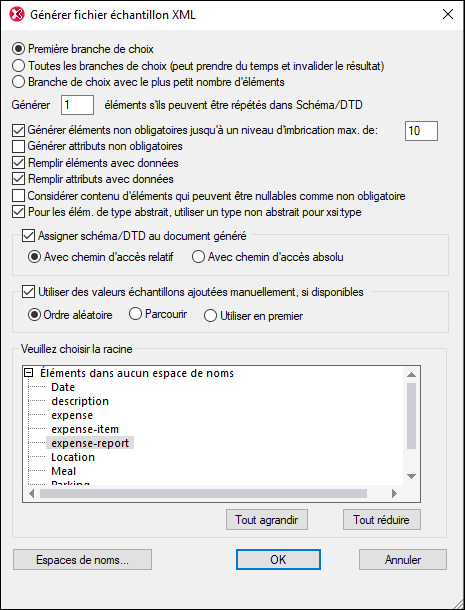
Groupes Éléments de choix
Un groupe de choix est un groupe d'éléments à partir duquel un élément peut être utilisé. Par exemple, si un élément appelé items est défini comme ayant un groupe choice consistant en les trois éléments : cd, dvd, book, alors items peut validement avoir un de ces trois éléments en tant qu'élément enfant (avec un nombre maximum d'occurrences tel que spécifié dans l'attribut maxOccurs de cet élément).
Dans le dialogue Générer un fichier XML échantillon, vous pouvez choisir si vous souhaitez générer (i) la première branche (élément) du groupe choice, (ii) toutes les branches, ou (iii) la branche avec le plus petit nombre d'éléments descendants. Veuillez noter que la sélection Toutes les branches pourrait générer un document invalide puisqu’une seule branche d'un groupe choice est autorisée.
Si une des branches du groupe choice est répétitive (donc qu'elle a une valeur maxOccurs plus grande que 1), alors vous spécifiez, dans la première fenêtre à texte du dialogue, combien générer d'éléments répétitifs, jusqu'à un maximum de 99. Si l’attribut maxOccurs du groupe choice est défini comme unbounded ou comme large nombre et All branches est sélectionné dans le dialogue Générer fichier XML échantillon, alors le gropue maxOccurs de choice est également limité au nombre d’éléments répétitifs que vous spécifiez dans la première zone de texte du dialogue.
Générer des éléments non obligatoires
Activer cette option pour générer aussi bien les éléments obligatoires et non obligatoires définis dans le schéma. Si activé, vous pouvez spécifier le niveau d'imbrication que vous souhaitez. Une profondeur d'imbrication plus importante permet aux éléments non obligatoires d'être générés jusqu'au niveau d'imbrication que vous spécifiez.
Générer des attributs non obligatoires
Activer cette option pour générer aussi bien les attributs obligatoires et non obligatoires définis dans le schéma.
Générer X éléments s'ils peuvent être répétés dans Schéma/DTD
Activer cette option génère le nombre d'éléments répétitifs que vous souhaitez saisir dans la zone de texte. Cela s'applique à tous les éléments, y compris à ceux se trouvant dans les groupes choice.
Remplir les éléments et attributs avec des données
Activer cette option pour insérer les valeurs de type de donnée des éléments et attributs respectifs. Par exemple, si un élément est défini comme étant un type de données pf string, alors l’élément est donné comme valeur factice de string.
Éléments annulables et types abstraits
Les contenus des éléments nillables peuvent être traités en tant que non obligatoires et les éléments avec un type abstrait peuvent utiliser un type non abstrait pour son attribut xsi:type.
Assigner schéma pour le fichier XML généré
Le schéma utilisé pour générer le fichier XML qui peut être assigné au fichier XML généré avec un chemin relatif ou absolu.
Utiliser des valeurs échantillon ajoutées manuellement, si disponibles
Si des valeurs d'échantillon sont assignées au composant de schéma, celles-ci seront utilisées en tant que la valeur ou le contenu de ce composant. Pour des composants individuels, des valeurs échantillon sont assignées dans l’Assistant à la saisie Facettes, dans l'onglet Échantillons. Vous pouvez spécifier quelle valeur provenant des valeurs d'échantillon disponibles est sélectionnée pour qu’une seule génération de fichier soit spécifiée :
•Une sélection aléatoire.
•Chaque valeur d'échantillon à son tour pour chaque instance du composant. Pour chaque génération de fichier, le cycle démarre une nouvelle fois.
•La première valeur toujours.
Élément racine
Si le schéma contient plus d’un élément global, ceux-ci sont énumérés et l’élément racine requis pour le fichier XML échantillon peut être sélectionné depuis la liste.
Espaces de noms
Cliquez sur la touche Espaces de noms pour ouvrir le dialogue Éditer espaces de noms (voir la capture d’écran ci-dessous), les espaces de noms qui sont définies dans le schéma, plus tout schéma XML standard, qui sont requis dans le fichier XML échantillon apparaîtront dans ce dialogue.
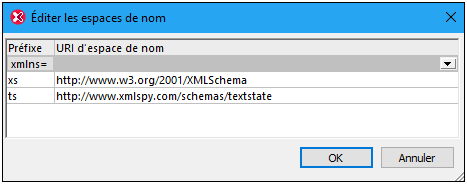
Vous pouvez éditer les éléments suivants :
•Le préfixe d'espace de noms qui est lié à un des espaces de noms du document. Les préfixes d'espace de noms qui sont définis dans ce dialogue seront utilisés (dans le fichier XML généré) aux nœuds de préfixe qui se trouvent dans l'espace de nom correspondant. Par exemple, la capture d'écran indique que les nœuds dans l'espace de noms http://www.xmlspy.com/schemas/textstate seront préfixés avec ts: dans le fichier d'échantillon.
•Vous pouvez déterminer un des espaces de noms du document en tant que l'espace de noms par défaut (xmlns=) en sélectionnant, dans la liste de choix xmlns= l'espace de noms que vous souhaitez. Les nœuds dans l'espace de noms qui sont sélectionnés comme espace de noms par défaut seront ensuite générés sans un préfixe d'espace de noms.
Générer fichiers échantillon JSON/YAML
Avec un schéma JSON actif, vous pouvez générer une instance JSON ou JSON échantillon sur la fichier qui est base du schéma JSON. En cliquant sur la commande, le dialogue Générer fichier échantillon JSON/YAML (voir capture d’écran ci-dessous) apparaît. Choisir un format du fichier JSON/YAML pour générer et préciser les options.

Vous pouvez choisir soit de générer des propriétés d'objet non obligatoires, des propriétés de motif non obligatoires, la longueur des tableaux, les répétitions des définitions récursives, et le nombre maximum de valeurs optionnelles. Vous pouvez aussi spécifier si le schéma JSON actif doit être assigné automatiquement au fichier échantillon JSON généré ou au fichier échantillon YAML. Si le schéma JSON est assigné, alors il sera ajouté comme schéma de validation à l’onglet JSON dans la fenêtre d’info.